在上端送紙盤中裝入信封
可以在上端送紙盤上裝入信封DL和信封Com 10。
透過正確指定印表機驅動程式的設定,根據信封方向自動旋轉並列印地址。
 重要事項
重要事項
-
請勿使用以下信封。 可能會造成印表機夾紙或印表機出現故障。
-
有凹凸花紋或表面經過處理的信封
-
雙重蓋口的信封
-
塗膠蓋口已潮濕並具有黏性的信封
-
-
準備信封。
-
按下信封的四個角和邊緣以平整信封。
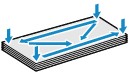
-
如果信封捲曲,請持著對角並輕輕地向反方向彎曲信封。
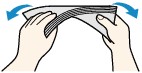
-
如果信封蓋口角折疊,請將其平整。
-
請使用鋼筆以插入方向壓平導入邊並平整皺痕。
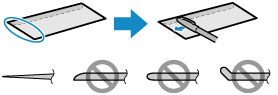
上圖為信封導入邊的側視圖。
 重要事項
重要事項-
如果信封不平整或邊緣未對齊,可能會造成信封夾在印表機中。 請確保捲曲或翹起量少於3mm(0.12in)。
-
-
開啟上端送紙盤的托紙架(A)。
-
輕輕開啟出紙托盤(B)。
 重要事項
重要事項-
如果多用途托盤導引器(C)已開啟,請務必將其關閉。
-
-
開啟出紙托盤擴展架(D),然後拉出出紙支架(E)。
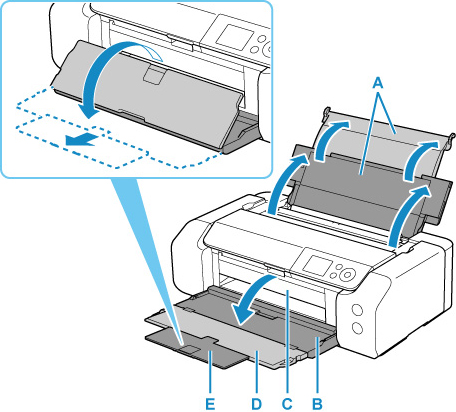
-
開啟送紙槽蓋板(F)。
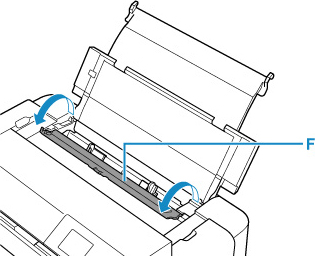
-
移動右側紙張導引器(G)拉開兩側紙張導引器,然後將信封裝入上端送紙盤的中央,並使列印面朝上。
每次最多可以裝入10個信封。
-
移動右側紙張導引器(G),將兩側紙張導引器與紙疊的兩邊對齊。
請勿過於用力移動紙張導引器以緊靠信封。 信封可能無法正確送入。
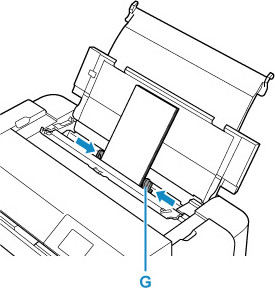
摺疊信封蓋口,並將地址面向上縱向裝入信封。
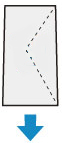
 注釋
注釋-
請勿使裝入的信封超出裝入限量標記(H)。
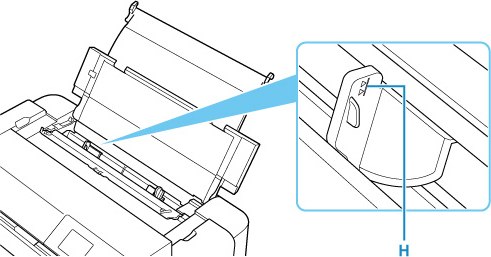
-
-
輕輕關閉送紙槽蓋板。
LCD螢幕上顯示上端送紙盤的紙張資訊註冊螢幕。
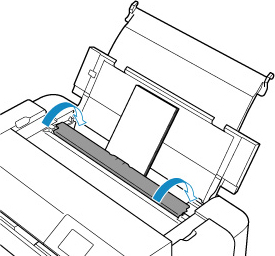
-
在頁面大小(Page size)和類型(Type)中選擇裝入上端送紙盤的信封大小和類型,選擇註冊(Register),然後按OK按鈕。
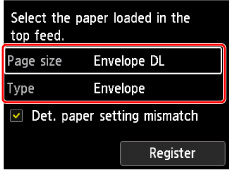
 注釋
注釋
-
為防止錯誤列印,本印表機具有一項偵測功能,該功能偵測裝入上端送紙盤的紙張設定是否與印表機的紙張設定相符。 列印前,根據紙張設定進行列印設定。 啟用該功能時,如果這些設定不匹配,會顯示錯誤訊息以防止錯誤列印。 顯示該錯誤訊息時,檢查並校正紙張設定。

